Jocurile pe PC și jocurile pe console sunt dezbateri amuzantedacă vrei să încerci și să pierzi câțiva prieteni. Ceea ce s-ar putea discuta mai puțini este dacă trebuie să te lipești de o tastatură și mouse pentru a juca jocuri sau de a folosi un controler. Dacă preferați controlerele, puteți obține un controler Xbox sau puteți folosi doar unul obișnuit, fără marca. Dacă utilizați un controler obișnuit, îl puteți face să imite un controler Xbox. Dacă ai totuși adevărata ofertă, ar trebui să te distrezi jucând jocuri pe computer. Controlerul Xbox are rareori probleme. Acestea fiind spuse, uneori controlerul Xbox poate apărea ca un mouse și / sau o tastatură în Windows. Dacă se întâmplă acest lucru, este dificil să îl folosești pentru a juca jocuri. Iată o modalitate de a remedia un controler Xbox detectat ca mouse și tastatură.
Acest lucru poate apărea din orice motive. Încercați să dezinstalați driverul pentru controler și să îl instalați din nou pentru a vedea dacă asta rezolvă problema. Puteți dezinstala driverul din Managerul de dispozitive în Windows 10. Dacă acest lucru nu funcționează, atunci problema ar putea avea legătură cu Steam.
Fix Xbox Controler detectat ca mouse și tastatură
Steam este excelent pentru cea mai mare parte și aplicația sa pentru PCîncearcă să se joace frumos cu controlerele Xbox. De fapt, are o setare dedicată. Din păcate, setarea respectivă poate fi motivul pentru care un controler Xbox apare ca mouse sau tastatură.
Deschide Steam și din elementul de meniu Steam, accesați setările aplicației.

În fereastra Setări, selectați fila Controller. Faceți clic pe butonul „Setări generale ale controlerului”. Alternativ, trebuie doar să faceți clic pe butonul de control din partea dreaptă sus, lângă butonul de minimizare a ferestrei.
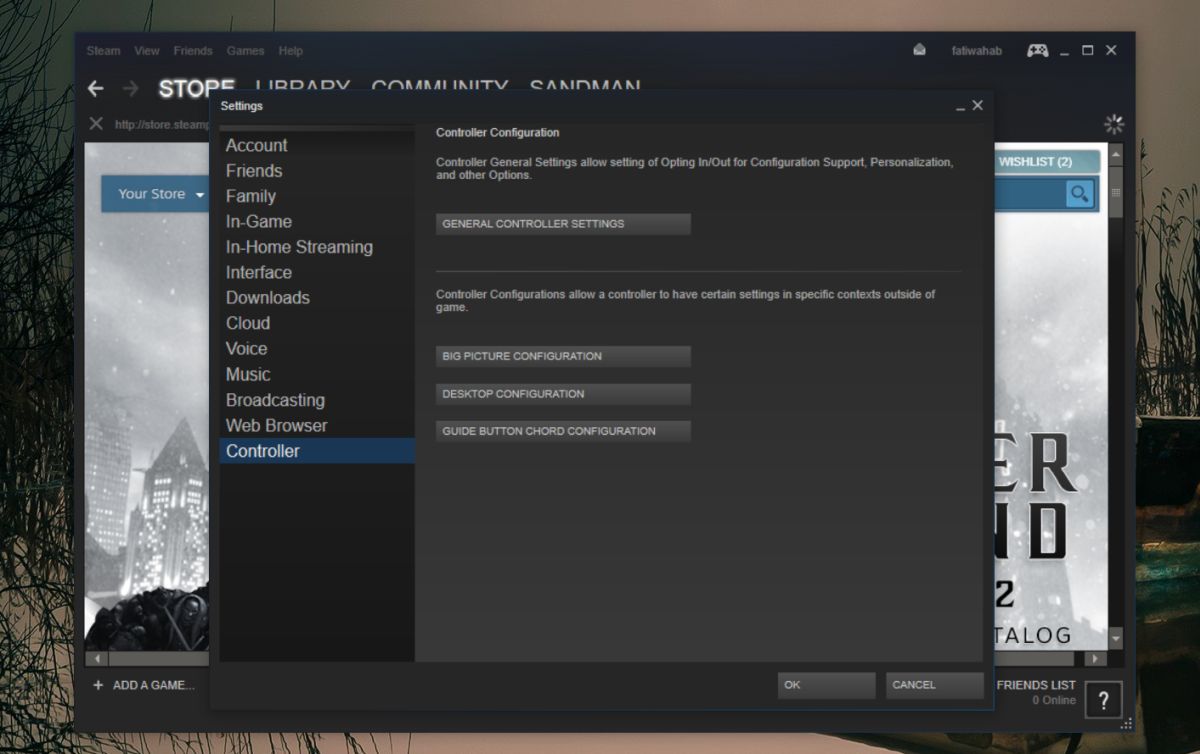
Pe ecranul cu setări generale, debifați „asistența de configurare Xbox”. Acest lucru ar trebui să rezolve problema, iar Windows nu va mai crede că controlorul dvs. este un mouse sau o tastatură.
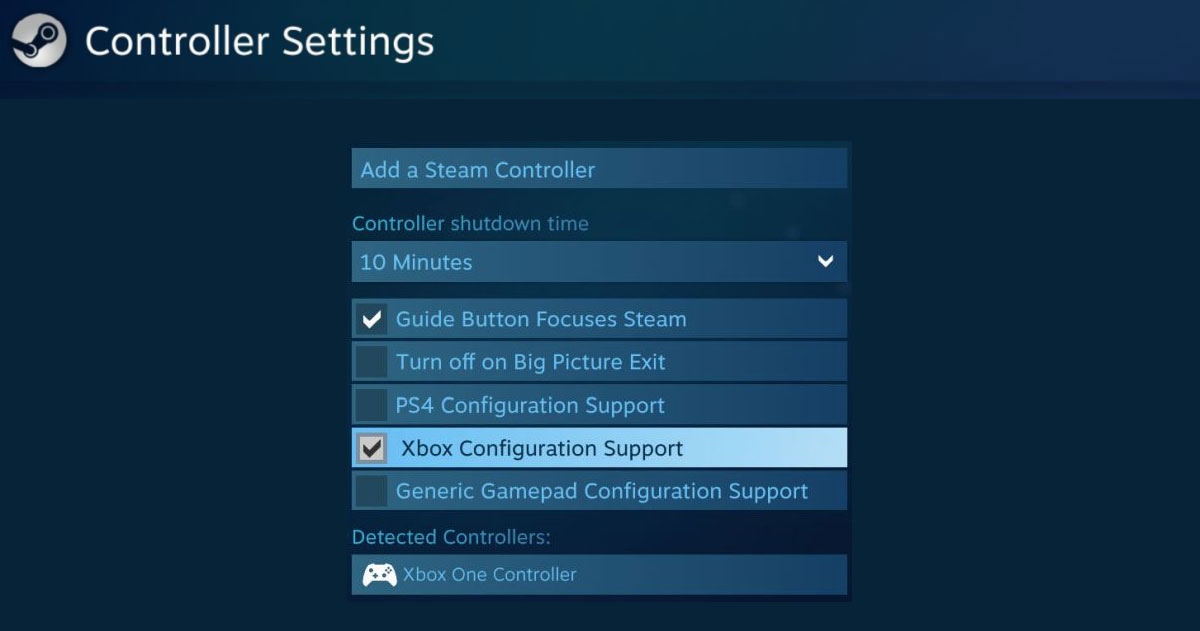
Totuși, această soluție ar putea avea un efect secundar; daca tufolosiți controlerul pentru a juca jocuri Steam, s-ar putea să nu funcționeze bine. Dacă acesta este cazul, va trebui să comutați această setare în funcție de tipul de joc pe care îl jucați, de exemplu, să îl activați atunci când jucați un joc Steam și să îl dezactivați altfel.
Pentru o măsură bună, reporniți sistemul dupădezactivarea acestei opțiuni. Dacă problema persistă, încercați să dezinstalați și să reinstalați dispozitivul din nou, precum și să scoateți / deconectați controlerul și să îl conectați din nou.
Acest lucru ar trebui să funcționeze pentru un controler Xbox, dar merită să încercați dacă utilizați un alt tip de controler și întâmpinați aceeași problemă cu acesta.













Comentarii